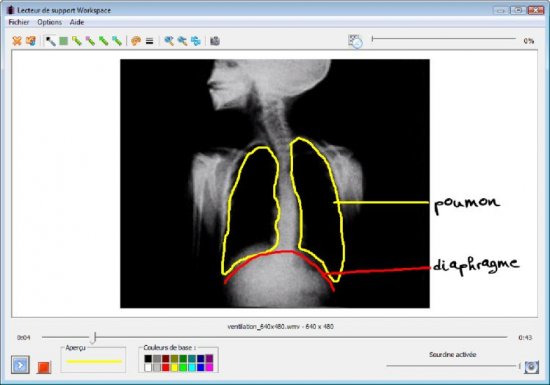
- Schématisation de l’anatomie
- Par annotations sur la vidéo d’une radiographie du thorax, on souligne, dans un premier temps, l’anatomie de la cage thoracique.
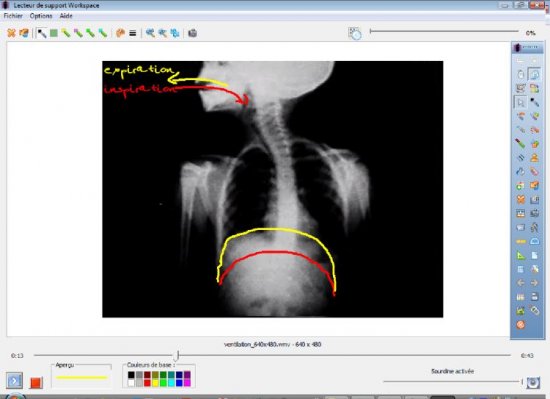
- Mise en évidence des mouvements
- Dans un deuxième temps, on met en évidence les mouvements du diaphragme lors de l’inspiration et de l’expiration.
- Lancez le logiciel Interwrite Workspace
- Dans la palette d’outils Workspace, cliquez sur Créer une page vierge.
Si votre fichier d’annotation est en plein écran (il manque la barre de titre en haut de l’écran), vous devez modifier les Préférences du logiciel pour passer en mode Fenêtre (voir la MédiaFICHE : « TNI Interwrite – Les principaux paramètres »).
Préparation de la page : lien vers la vidéo
- Dans la palette d’outils Workspace, cliquez sur la Boîte à outils
- Dans la liste des outils, sélectionnez Fichier vidéo
- Parcourez l’arborescence pour choisir le fichier ventilation.wmv et validez par OK
- Double-cliquez sur le texte ventilation et remplacez-le par La respiration
- Sauvegardez votre fichier d’annotation, en activant le menu Workspace puis en choisissant Fichier – Enregistrer sous.
Paramétrages du lecteur
Dans un premier temps, le travail consiste à légender une image de la vidéo pour mettre en évidence les principaux organes. On désire que la vidéo se mette en pause dès que l’on commence à dessiner et qu’elle reparte lorsque l’on efface le dessin. Dans un deuxième temps, on désire représenter les diverses positions du diaphragme et les conserver à la poursuite de la vidéo. La reprise de la lecture ne doit donc pas effacer l’écran. Il est nécessaire de bien choisir les paramètres du Lecteur de support Workspace.
- Lancez la lecture de la vidéo
- Dans la fenêtre du Lecteur de support Workspace, cliquez sur le bouton rouge (en bas à gauche) pour stopper la lecture
- Affichez la fenêtre en plein écran (double clic sur la barre de titre ou clic sur le bouton Agrandir)
- Dans la Barre des menus, cliquez sur Options puis Options
- Dans la fenêtre des options, cochez les cases Mettre la vidéo en pause à la réalisation d’un dessin et Reprendre la vidéo à l’effacement de l’écran
- Décochez la case Effacer l’écran à la reprise de la vidéo et validez par OK.
Annotation de la vidéo
- Dans la barre d’outils, cliquez sur Stylo et choisissez la couleur jaune
- Lancez la lecture de la vidéo (bouton bleu en bas à gauche)
- Dès que l’image de la radiographie apparaît, commencez votre dessin (la vidéo s’arrête) et entourez les deux poumons
- Choisissez la couleur rouge et représentez le diaphragme
- Ajoutez les traits de légende et légendez le schéma
- Dans la barre d’outils du Lecteur de support Workspace, cliquez sur Effacer (la vidéo reprend)
- En fin d’inspiration, dessinez la position du diaphragme (la vidéo s’arrête automatiquement) et représentez par une flèche l’entrée de l’air dans les poumons, puis changez la couleur du stylo
- Cliquez sur le bouton lecture pour relancer la vidéo.
Les annotations sont conservées.
- En fin d’expiration, dessinez la nouvelle position du diaphragme et représentez par une flèche la sortie de l’air des poumons
- Cliquez sur le bouton lecture pour relancer la vidéo.
Les annotations, conservées lors de la poursuite de la vidéo, permettent de visualiser le rôle du diaphragme dans la mécanique ventilatoire.




